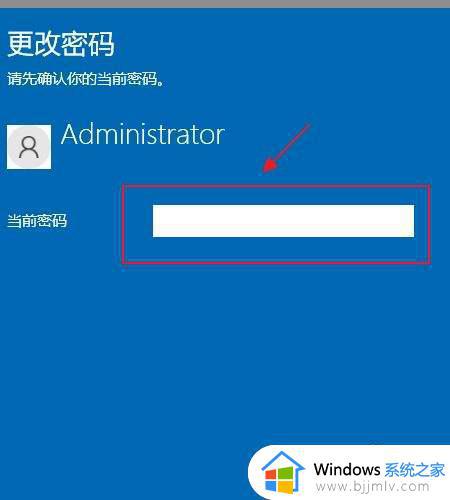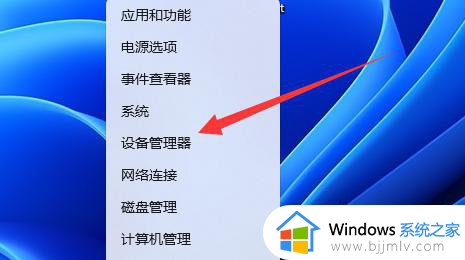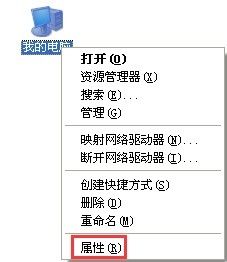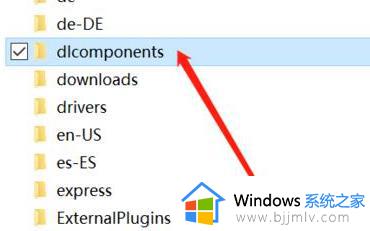微软surface开不了机怎么办 微软surface突然开不了机怎么解决
更新时间:2023-03-15 17:57:48作者:haoxt
正常情况下,电脑按下电源键就会启动进入操作系统界面,有用户使用的是微软surface笔记本电脑,遇到突然开不了机的问题,就来问小编微软surface开不了机怎么办。一般电脑开不了机的问题都和硬件和系统本身有关,比如硬件冲突或系统故障,下面就来了解下微软surface突然开不了机怎么解决的问题。
微软surface突然开不了机怎么回事:
一、硬件故障
首先我们尝试将外置连接线都拔掉,再拆开笔记本,将硬盘、内存、cpu等设备重新插拔一下试试看。

二、机器休眠
1、首先长按电脑上的“电源键”10秒钟,如果还是无法开机。那么重复3次试试看。
2、再不行的话,同时按住“音量键”和“电源键”。再等待10秒钟看看能不能解决。

三、系统故障
这两种方法都不行,那也可能是系统坏了或者硬件故障,建议送售后维修。

以上就是关于微软surface开不了机怎么办的相关解决方法,如果你遇到微软surface无法开机的问题,先尝试上面的方法来解决,不能解决就送售后。